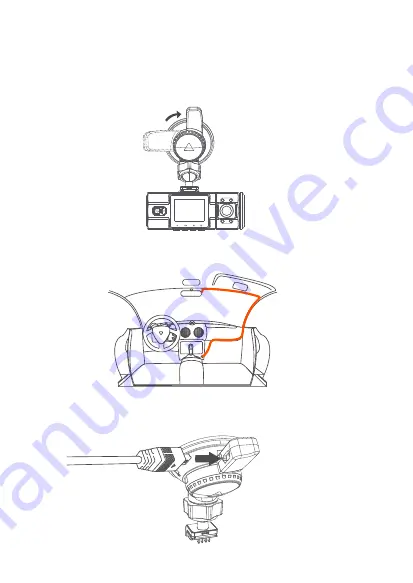
- 72 -
4. Fixez solidement le support de ventouse au
pare-brise et faites pivoter le collier de verrouillage
sur le support de 90 ° vers le haut jusqu'à ce qu'il y
a un clic.
Faites passer soigneusement le câble d'alimentation
autour du pare-brise et placez-le sous la garniture.
5.
6. Avec le câble mini USB, connectez le chargeur de
voiture fourni à la base de montage de la caméra.
















































